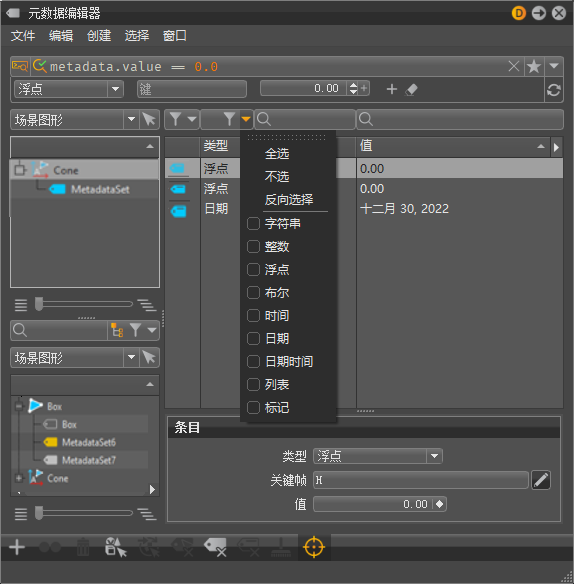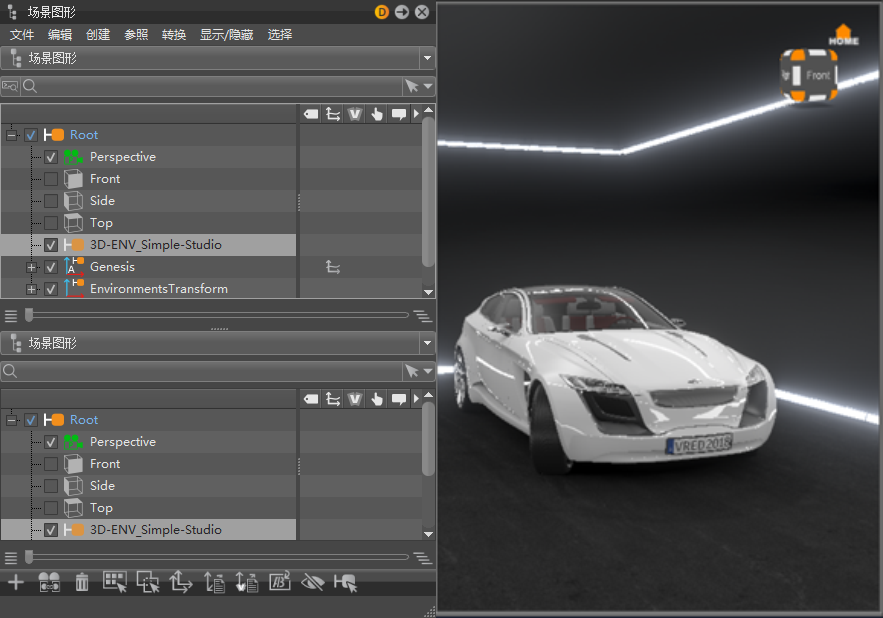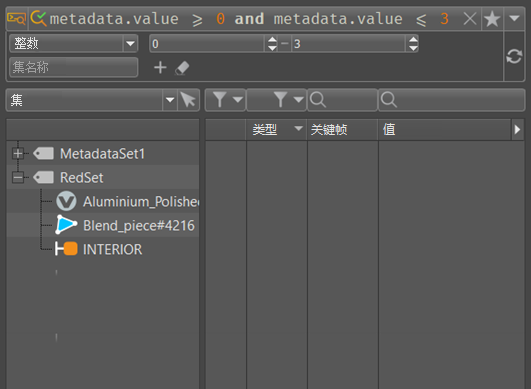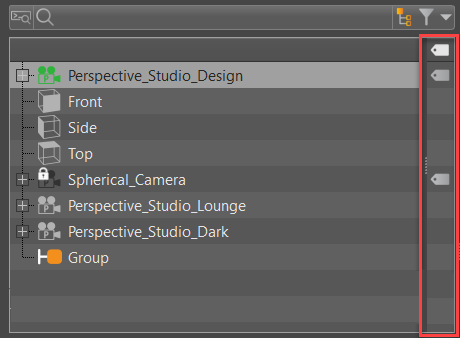VRED 2023.3 和 2023.3.1
了解此版本的 VRED 中的新功能和改进。有关技术详细信息和错误修复,请参见 2023.3 版发行说明和建议的系统要求,以确保 Autodesk VRED 产品能够发挥其潜力。
2023.3.1 中的新增功能和一般改进
对于 Windows 用户,2023.3.1 版需要 NVIDIA RTX 驱动程序 v.511.65 或更高版本。
对于 Linux 用户,2023.3.1 版需要 NVIDIA 驱动程序 v.510.47.03 或更高版本。
Autodesk VRED 2023.3.1 是一个 Hotfix,因此没有新功能或增强功能。
2023.3 中的新增功能和一般改进
对于 Windows 用户,2023.3 版需要 NVIDIA RTX 驱动程序 v.511.65 或更高版本。
对于 Linux 用户,2023.3 版需要 NVIDIA 驱动程序 v.510.47.03 或更高版本。
视频字幕:在 VRED 2023.3 中,我们添加了全新的所谓元数据编辑器。元数据是附加到节点的信息,可用于扩展工作流或流程脚本,同时与对象名称无关。因此,使用元数据编辑器,可以创建、编辑和控制元数据,元数据是附加到对象的信息,通常会隐藏起来。我还可以使用来自外部 CAD 应用程序(如 Catia 或 Inventor)的现有元数据,在元数据编辑器中,我可以创建元数据集,从而根据自己的需要排列它们或搜索特定信息。
其工作方式如下:现在,我可以使用元数据信息,在不知道节点名称的情况下搜索和过滤节点。这可以使用我们新的高级搜索控件来完成,该控件使用简单的 Python 表达式来搜索元数据信息。例如,我可以搜索特定的所有者或作者。就像这里,我在搜索我的姓名。现在,我看到数百个节点。但是,我也可以指定地更详细一些,并在我的搜索中添加日期。现在,我只看到在这个特定日期创建的对象。
此外,此高级搜索现在可以在所有相应的编辑器中实现,例如场景图形、材质、摄影机、灯光和场景板编辑器。或者,我想过滤一个特定部分,例如此处的衍生式设计控制盘,如果我经常需要此过滤器,我也可以将该查询搜索保存为收藏项,并在“材质编辑器”中使用相同的搜索,以找出该对象的材质所在的位置。所以,这是一个与名称无关的高级搜索,我用它能做什么很大程度上取决于我的工作流和创造力。
我将为您提供一个实用示例:在这里,我只需将相关节点或材质拖放到元数据集中,即可为汽车的特定变量或版本创建元数据集。在此示例中,我将向集添加不同的控制盘和多个材质切换。为了看得更清楚,我可以更改集的颜色。此外,为了便于将来使用,我可以保存元数据集或将其存储在资源管理器中。
现在,我可以使用 Python 脚本来控制元数据集中节点的可见性,这样我就可以显示不同的汽车变量,而无需在几何体切换中重新排列节点。这可以使场景图形的复杂性变得很低,当汽车的变量切换变得极其复杂时,这可能会更有帮助。
下面是另一个示例:在将 Substance 材质加载到 VRED 中时,我可以看到纹理大小仍为默认的 100 毫米。但在材质的元数据中,我可以看到实际值是以厘米表示的。现在,我可以运行一个脚本来读取此信息,将其转换为毫米并写入材质的大小字段,这样您将立即获得正确的大小。
此外,还可实现与 Maya 的双向操作。因此,我可以在 Maya 中从导出的 FBX 部分读取 VRED 元数据,在那里进行编辑,将这些部分重新导入 VRED,现在,我还可以在 VRED 中查看来自 Maya 的新元数据条目。总的来说,我们现在有一个编辑器,可以使用这些隐藏的元数据信息,您可以根据您的工作流和需求决定如何使用这个新选项和过滤功能。
我们还分离了“场景图形”。这样,您就可以通过 Python API 访问场景图形。此外,我们还为其添加了一些其他功能。现在,您可以直接在此图标栏访问许多更重要的选项,并且关联菜单已重新整理。“场景图形”还包含另一部分列,其中显示了哪些节点包含元数据、动画、变换变量、点击传感器和标注。这样,您可以更好地了解场景。但最棒的是,您现在可以直接访问此信息。例如,我可以双击图标,如动画标志,相应的编辑器将立即打开。现在,您可以直接访问所有这些值,这可以大大加快工作流,因为我可以立即找到对象的动画曲线。
最后但同样重要的是,我们现在为您提供免费下载四个全新三维环境的选项。为此,您需要转到“网上商店”>“VRED 库”。使用 Autodesk 帐户登录后,您就可以在四种不同的环境之间进行选择。
只需将它们下载到您的首选目录即可。请注意,在 VRED 中打开某些场景之前,您需要先解压缩这些场景,因为我们添加了多个灯光烘焙纹理集。您可以在单独的文件夹中看到这些纹理集。下面我简单介绍一下这四种环境:
Simple Studio:首先是 Simple Studio。这是一个非常简单的简化版暗色工作室设置,可用于光线跟踪和 OpenGL。
另一个 Studio 是模块化 Studio。在这里,您在一个场景中拥有一组三个不同的工作室类型。您可以在变量集中切换它们,它们可以与 OpenGL 和完整的全局照明光线跟踪配合使用。例如,您可以选择带发光字母的深色模式。该场景也是一个完整的字母系统。因此,您可以根据需要调整字母。您还可以切换到设计工作室场景。在该场景中,您可以打开和关闭窗帘、遮光帘和图像墙。此外,还包含休闲场景设置,因此您有多种选择可以尝试,并可以根据自己的需求和喜好进行设置。
请注意,所有三个基础设置都有不同的灯光烘焙纹理集,这些集必须加载。您可以看到它们存储在单独的文件夹中。
城市:下一个是城市环境。该城市包含适用于 OpenGL 和光线跟踪的变量集。对于 VR,如果您在使用变量集时遇到性能问题,可以隐藏某些对象。
港口:最后但同样重要的是,我们有港口。在此场景中,您可以设置夜间和日间场景。因此,我们创建了两个不同的灯光烘焙纹理集。这将为您提供一个完美示例,说明如何针对不同的灯光场景处理不同的烘焙纹理集。您也可以切换某些容器颜色并激活容器门动画。您还可以在 OpenGL 和光线跟踪之间切换。希望您喜欢这些功能。感谢您观看本视频。
单击以下各卡,了解有关 2023.3 版中新功能和改进的详细信息。